Cómo desactivar las notificaciones push de 65Ymás
Chrome, Firefox, Safari, iPhone y Android
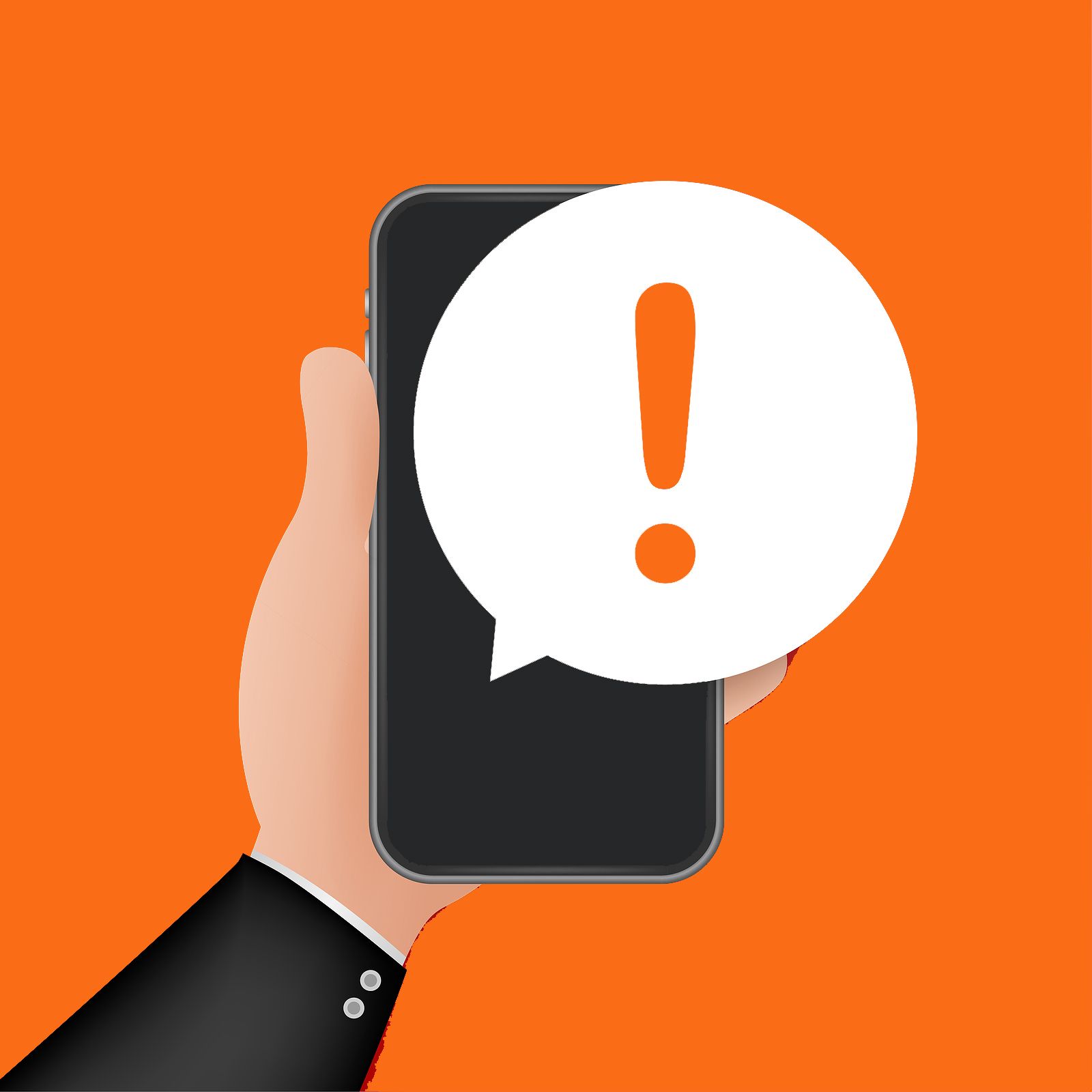
Las notificaciones push de 65Ymás nos permiten avisar a los lectores de las noticias más destacadas que se producen a lo largo del día. Si actualmente las estás recibiendo, es que en algún momento las activaste a través de nuestra página web. En cualquier caso, si no se deseas seguir recibiéndolas, aquí te contamos cómo hacerlo, tanto si las recibes en tu ordenador, como si las recibes en tu teléfono móvil.
Desactivar las notificaciones push en Chrome
Para desactivar las notificaciones push en Google Chrome es necesario entrar en la configuración del navegador y desactivarlas manualmente.
Una vez abierto el navegador, desde el menú (los tres puntitos verticales que aparecen en la parte superior derecha) se puede acceder a la pestaña "Configuración". Dentro de "Privacidad y seguridad" pulsaremos la opción "Configuración de sitios web". Dentro del epígrafe "Permisos" encontramos "Notificaciones".
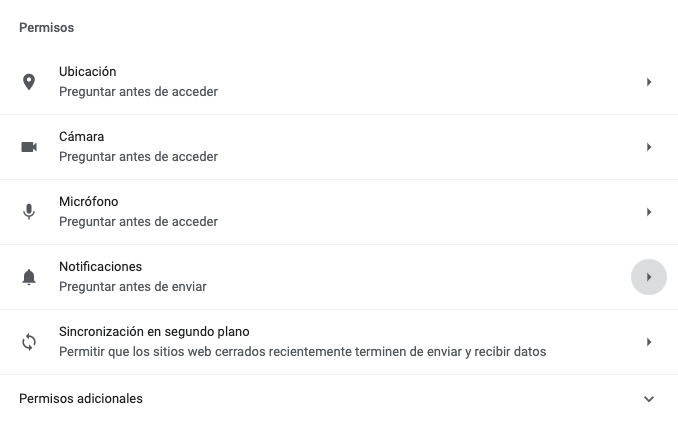
Al pulsar sobre esa opción, se nos abre una ventana que permite decidir qué webs pueden mandar notificaciones push y cuáles no. Hay que hacerlo de forma manual añadiendo las URL en "Bloquear" o "Permitir". Si te están llegando notificaciones de 65Ymás, la web www.65ymas.com te saldrá dentro de "Permitir". Pulsando sobre los tres puntitos que aparecen junto a ella podemos darle a "Bloquear" o "Quitar" y ya no las recibiremos más.
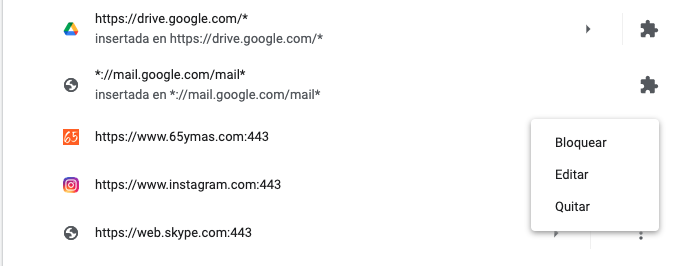
Desactivar las notificaciones push en Firefox
Para desactivar las notificaciones en Firefox, haz clic en el icono del menú (las tres barras horizontales en la esquina superior derecha del navegador).
Selecciona "Opciones". En el menú de la izquierda, haz clic en "Privacidad y seguridad". Desplázate hasta "Permisos". Al lado de "Notificaciones", haz clic en el botón de "Configuración".
- Para desactivar todas las notificaciones, haz clic en el botón "Eliminar todos los sitios web" que está al final de la lista de recursos.
- Para dejar de recibir las notificaciones de un sitio web en específico, haz clic en "Permitir" junto a la dirección y selecciona "Bloquear" en la lista desplegable.
Desactivar las notificaciones push en Safari
Abre el menú de Safari y selecciona "Preferencias". Ve a "Sitios web". Haz clic en "Notificaciones".
- Para desactivar todas las notificaciones, presiona Cmd+A (Ctrl+A si usas Windows) y haz clic en el botón "Eliminar" al final de la lista.
- Para evitar que un sitio específico te envíe notificaciones, selecciónalo en la lista y haz clic en "Denegar".
Desactivar las notificaciones push en iPhone
Para desactivar estas notificaciones en iPhone es necesario ir a "Ajustes", "Notificaciones". Posteriormente, en cada aplicación que se quiera desactivar las notificaciones push, da la opción de hacerlo.
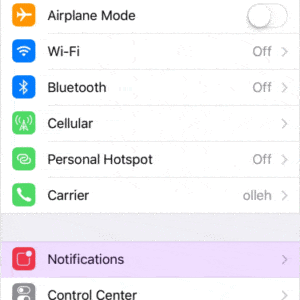
En iOS, el sistema operativo que utiliza los iPhone, existen varios tipos de notificaciones y seleccionando la opción "Ninguno" puedes dejar de recibir las notificaciones push.
Desactivar las notificaciones push en Android
A diferencia de iPhone, cada dispositivo tiene una serie de características no comunes, por lo que se tiene nque buscar las opciones más parecidas.
Para desactivar las notificaciones push en Android tenemos que dirigirnos al menú de "Ajustes" del dispositivo. Buscar alguna opción que sea "Panel de notificaciones y barra de estado" (o cualquier opción que en el nombre aparezca la palabra Notificación).
La parte de "Gestor de notificaciones" nos dirige a un menú donde podemos observar todas las aplicaciones del dispositivo. Cada app tiene un submenú en el que da la opción de permitir notificaciones o no hacerlo. Además nos permite elegir la forma de la notificación si no se quiere desactivarla por completo.

